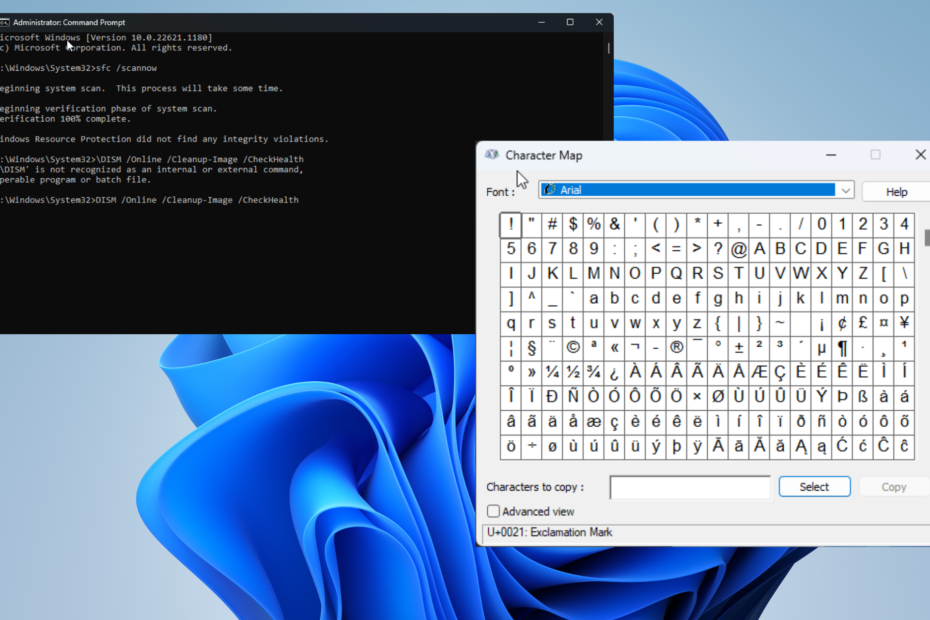- لم يعد لديك أي استخدام لأداة Feedback Hub المضمنة على جهاز Windows 11 الخاص بك؟
- يمكن إزالة البرنامج ببساطة مباشرة من تطبيق الإعدادات على جهازك.
- لا تتطلب هذه العملية تثبيت أي تطبيقات تابعة لجهات خارجية لإكمالها.
- اتبع هذه الخطوات السهلة وستتمكن أيضًا من إلغاء تثبيت مركز الملاحظات أو مسح سجلاته.
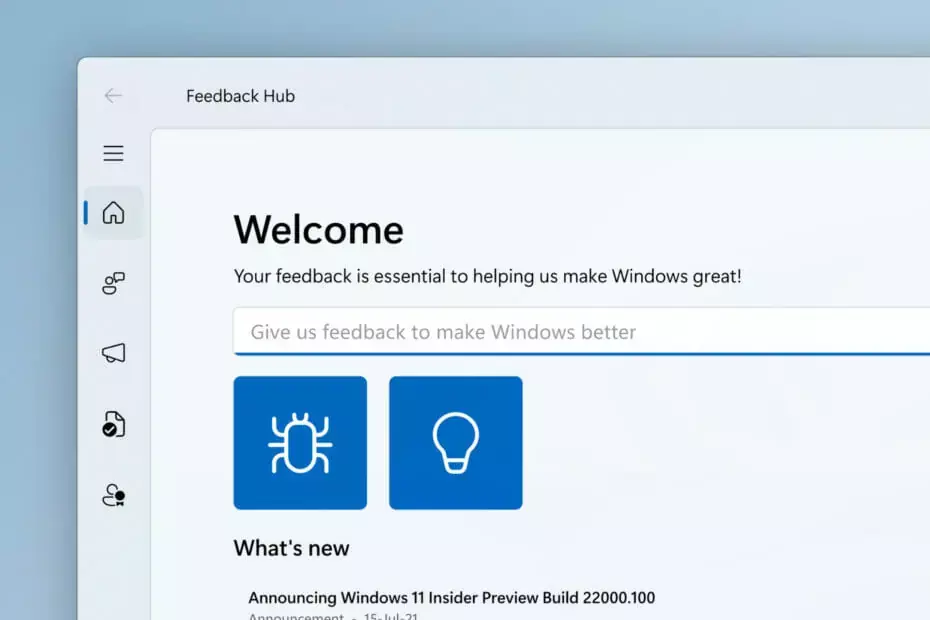
إذا كنت تريد ، لأي سبب من الأسباب ، إلغاء تثبيت مركز تقديم الملاحظات من جهازك ، فاعلم أنه يمكنك القيام بذلك وهي عملية بسيطة لن تستغرق الكثير من وقتك.
يمكن تنفيذ هذا الإجراء بأمان من قائمة الإعدادات على جهازك ولا يتطلب منك تثبيت أي برنامج تابع لجهة خارجية لإكماله.
لذلك ، دون مزيد من اللغط ، دعنا ندخل في الأمر مباشرة.
كيف يمكنني إزالة مركز تقديم الملاحظات من نظامي؟
كما ذكرنا سابقًا ، لا تثبط عزيمتك إذا كنت تريد حقًا إزالة مركز الملاحظات من جهازك ، فهي عملية سهلة وسنوجهك خلالها.
إليك ما عليك القيام به:
- الوصول إلى إعدادات قائمة.
- اضغط على تطبيقات زر ، ثم حدد التطبيقات والميزات.
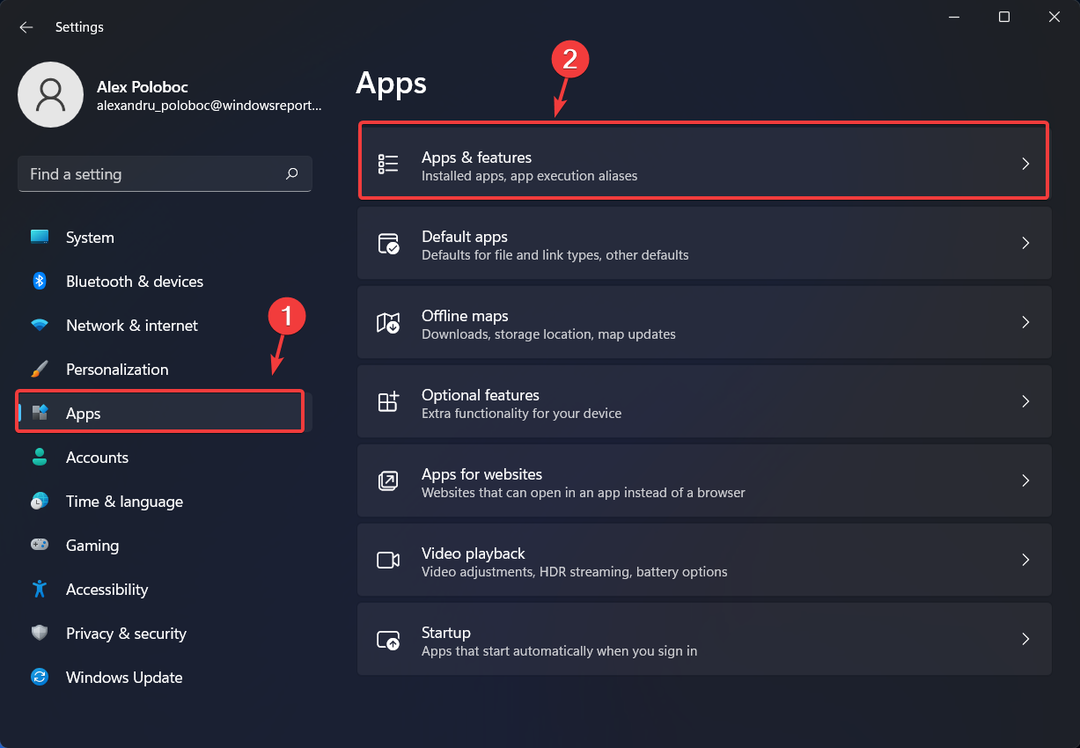
- قم بالتمرير خلال القائمة التي تجدها مركز الملاحظات ثم انقر على النقاط الثلاث المجاورة لها.
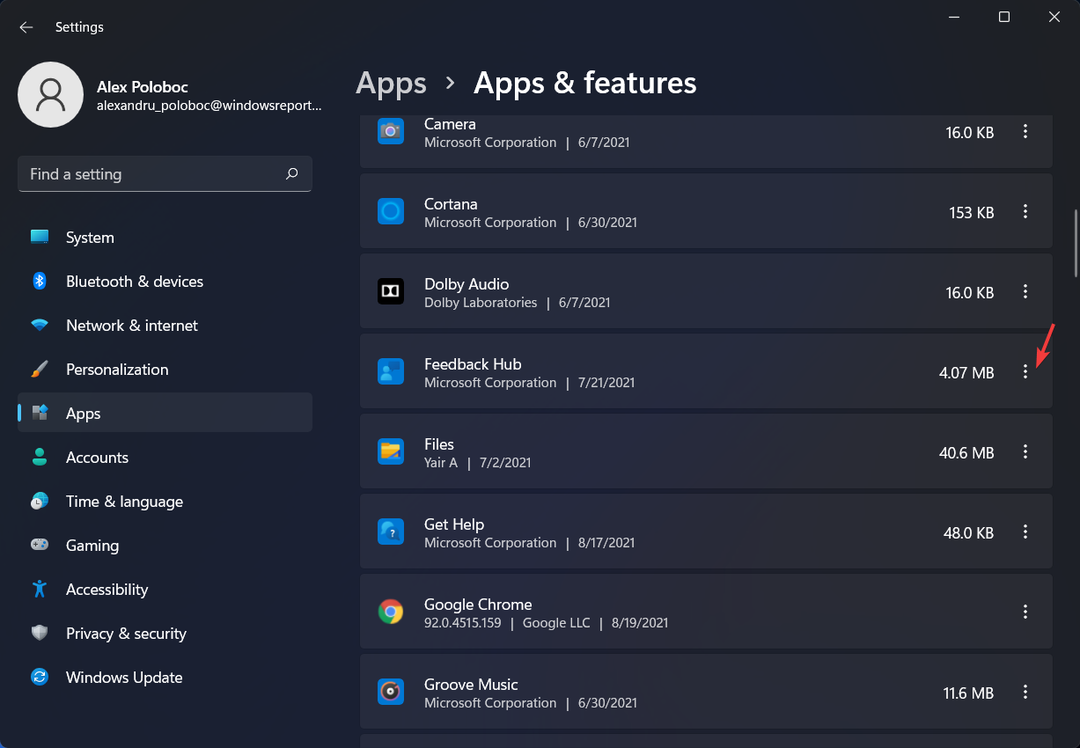
- يختار الغاء التثبيت من إعلان قائمة الغرق اتبع التعليمات.
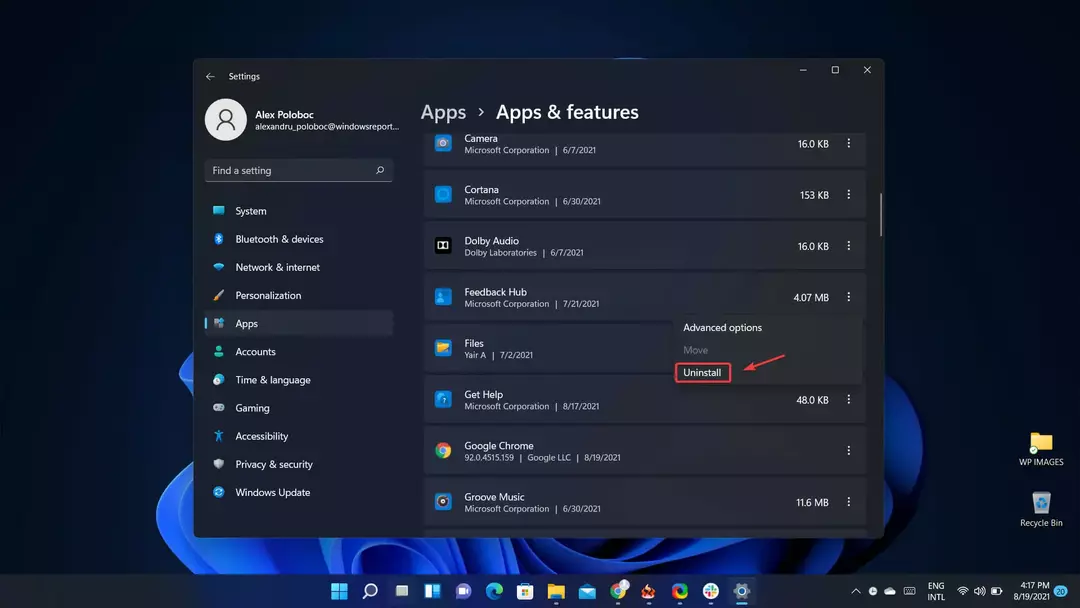
هذا إلى حد كبير كل ما في الأمر إذا كنت تخطط لإزالة أداة النظام هذه من جهاز Windows 11 الخاص بك.
كيف يمكنني حذف أرشيف مركز الملاحظات الخاص بي على نظام التشغيل Windows 11؟
لقد تحدثنا عن إزالة هذه الأداة تمامًا. ولكن ماذا لو كنت تريد فقط حذف محفوظات السجل والاحتفاظ بمركز الملاحظات؟
يمكنك بالطبع الحصول على كليهما. إذا كنت تبحث فقط عن إجراء بعض عمليات تنظيف السجل ، فإليك كيفية مسح سجلات Feedback Hub دون الحاجة إلى إزالة البرنامج بالكامل:
- الوصول إلى إعدادات قائمة.
- اضغط على نظام زر ، ثم حدد تخزين.
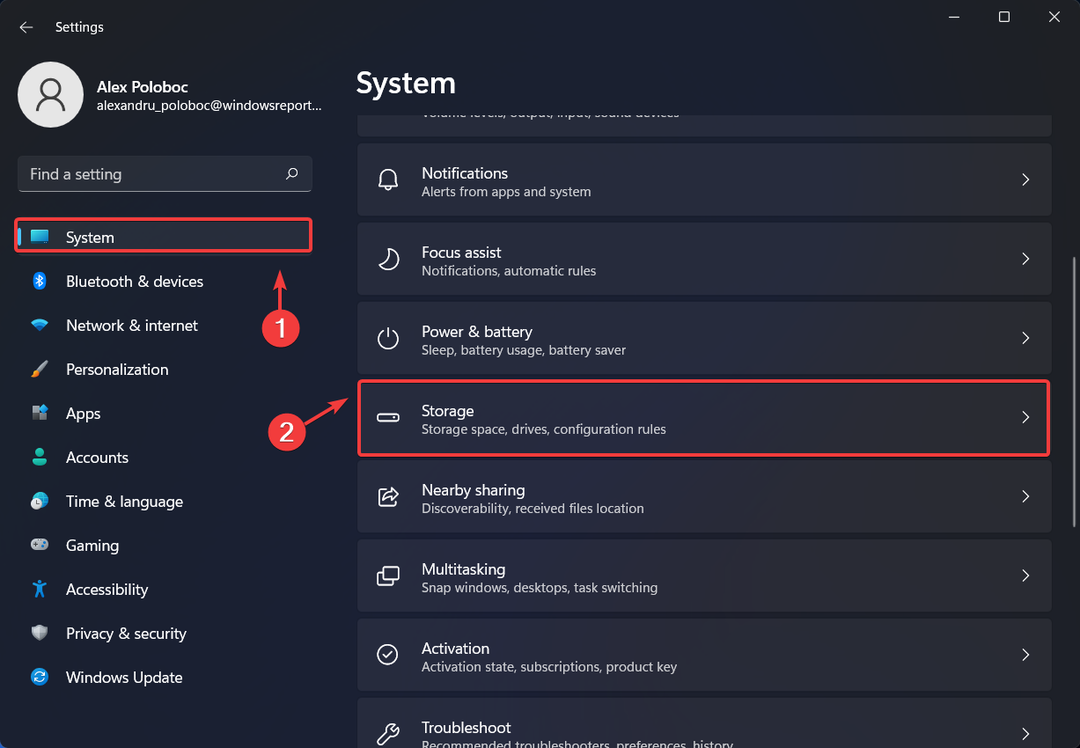
- اضغط على توصيات التنظيف زر.
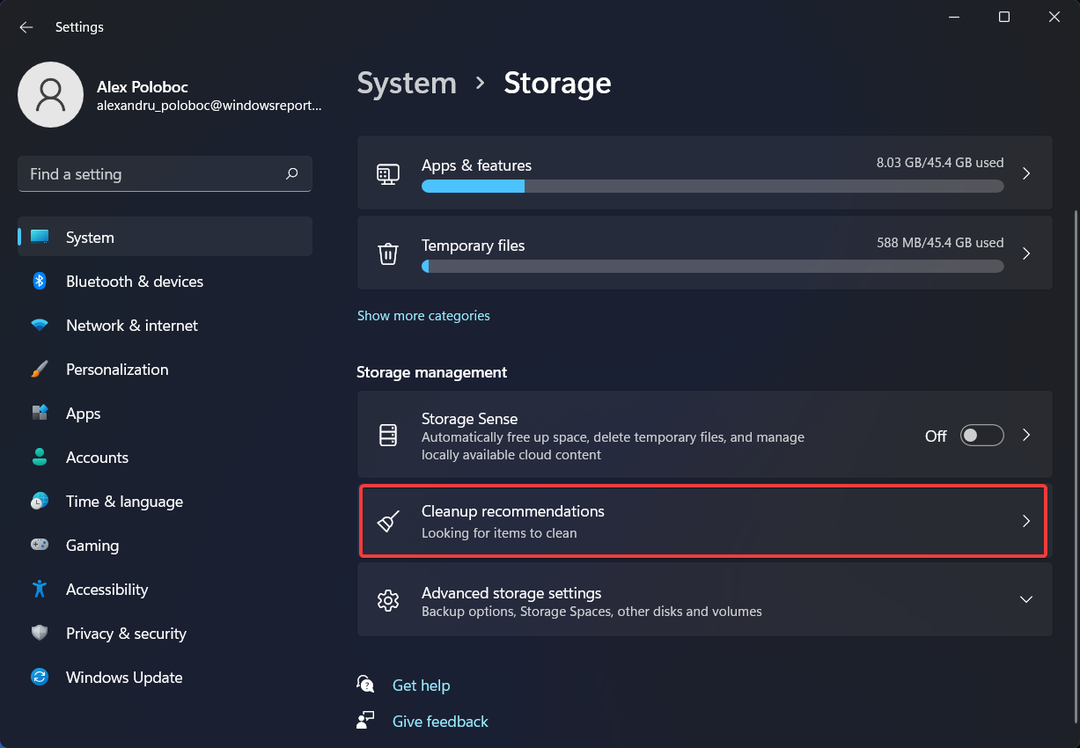
- يختار ملفات سجل أرشيف مركز التعليقات واضغط على ينظف زر.
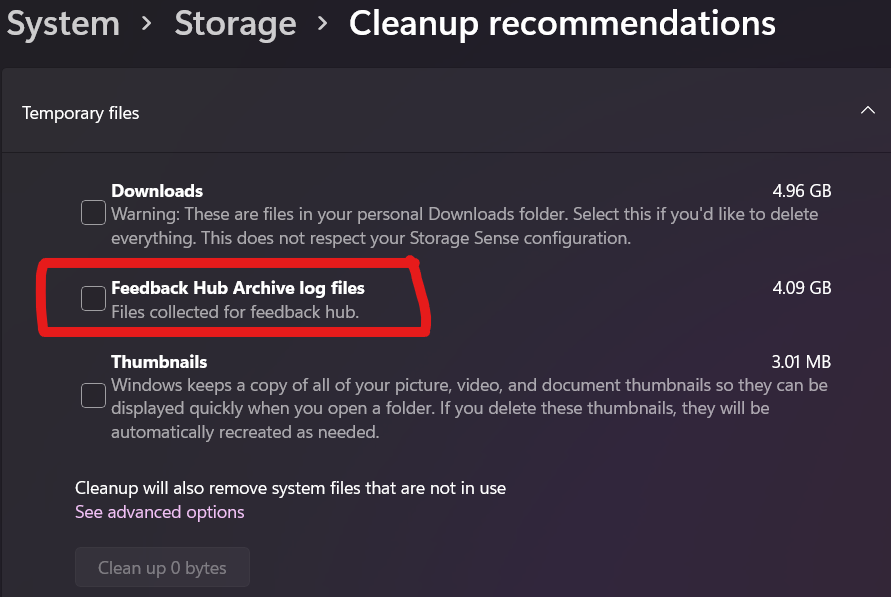
هذا كل ما في الامر! بسيط جدا ، أليس كذلك؟
لا داعي لتثبيت برامج أخرى ، حيث يمكنك فقط القيام بهذه الإجراءات ، ببساطة كافية ، من خلال تطبيق الإعدادات بالجهاز.
لذا ، في المرة القادمة التي تحتاج فيها إلى القيام بشيء كهذا أو أن تُظهر لشخص آخر كيفية القيام بذلك ، فإن الخبر السار هو أن لديك فهمًا جيدًا لإكمال مثل هذه العمليات.
هل نجحت في استكمال إجراءاتك باتباع هذه الخطوات؟ واسمحوا لنا أن نعرف في قسم التعليقات أدناه.